应用场景
最近一段时间,金山快盘、新浪微盘等国内知名网络云盘接连宣布关停,并且不约而同的理由都是“配合监管部门行动”,这就让人非常耐人寻味了。虽然目前还有360、百度和腾讯等企业还在坚持,但以这次国家相关部门的监管力度看来,个人网盘的未来不容乐观。我们都知道未雨绸缪永远都不会迟,在目前网盘前路坎坷的情况下,私人云盘可能会是未来一种趋势!
那么自己打造一个私有云盘的话,是否需要很高的成本?或者需要很高的技术才可以呢?其实并不,下面就看LZ如何通过蒲公英VPN盒子把NAS打造成私有云盘的。
实施难点
1、由于网络安全问题,近期各大网络云盘纷纷关停;
2、数据资料存储于第三方平台,信息安全无法得到保障;
3、通过存储设备(如U盘、移动硬盘等)拷贝文件太过于麻烦,且无法同步;
4、路由器没有权限,自己内网搭建的FTP服务器无法设置映射到外网。
解决方案
1、产品清单
(1)蒲公英路由器X3
(2)蒲公英VPN客户端
2、方案部署
(1)准备
1、群晖NAS 一台(案例中的设备型号为:DS216j);
2、蒲公英路由器 一台;
3、外网测试计算机 一台(案例中的PC系统为win7)。
(2)接线
1、蒲公英接线。
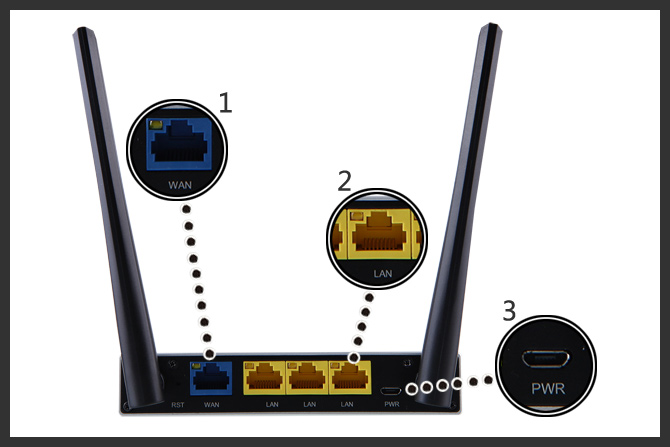
1)拨号网线接口;
2)NAS/PC等设备接口;
3)电源接口。
2、群晖NAS接线。

1)电源接口;
2)网线接口(连接路由器LAN口);
3)电源开关。
(3)配置NAS共享文件夹
1、通过NAS局域网IP地址加上默认5000端口打开登录界面。
PS:NAS默认账号密码均为:admin

2、点击“控制面板” — “共享文件夹”。

3、点击“新增”,输入文件夹的名称,点击确定即可。

4、选择用户权限。
PS:一般管理员账号权限勾选“可读写”,其他账号视情况而定。
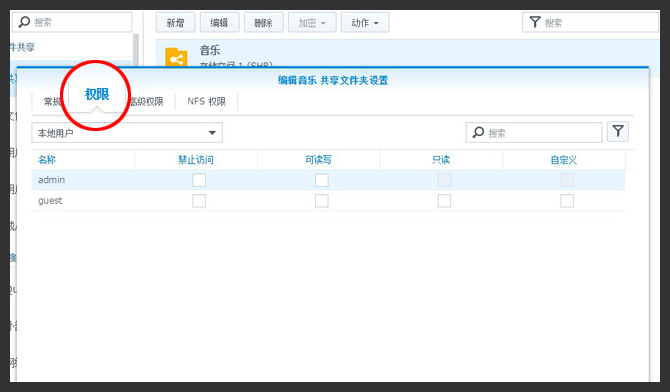
到此为止,NAS的设置操作已经完成,下面开始设置蒲公英智能组网。
(4)配置蒲公英智能组网
1、通过蒲公英管理地址:http://oraybox.com 打开登录界面。
PS:输入SN码(可在蒲公英背面查询)和默认密码admin登录。

2、首次登录蒲公英,需要完成初始化,按照页面提示填写资料提交即可。

3、在蒲公英组网管理界面p.oray.com,点击【VPN网络】——【立即创建网络】。

4、填写网络名称,把需要组网的蒲公英设备点选到【已选中网络成员】框中。
PS:组网的蒲公英设备lan口IP网段不能一致。

5、点击【添加成员】——选择【软件成员】,输入需要添加的客户端VPN成员个数及密码。
PS:考虑到需要在不同的网络环境下联网,所以配合蒲公英VPN客户端就可以随时随地跨网互联了。


如图,蒲公英智能组网设置操作已经全部完成。

(5)下载登录蒲公英VPN客户端
1、在外网测试计算机[免费下载]蒲公英VPN客户端。

2、双击应用程序进行安装。

3、运行蒲公英VPN客户端。
PS:使用组网时添加的VPN ID登录。

4、在搜索栏输入设备名可以快速定位NAS,鼠标右键点击NAS,选择“ping子设备”测试连通性。

如图,ping测连通,跨网互联成功。
(6)私有云的使用
1、在测试机上打开资源管理器,访问NAS的局域网IP(10.168.5.193)。
PS:弹出来的验证窗口,通过前面NAS设置的授权账号密码登录。

2、登录成功后,会显示NAS的共享文件夹。

3、测试上传和下载资源。


3、方案优点
到此,通过蒲公英配合NAS已经成功打造了私有云盘,不仅云盘独立自主管理,而且只要添加更多的访问者授权给到亲戚朋友登录,同样可以起到资源分享的效果。
在目前公共网盘叫停,私人云盘兴起的时代里,与其提心吊胆的担心网盘什么时候关闭,倒不如自己打造专属的私人云盘。奉上打油诗一首:仰人鼻息暗伤神,独立自主不求人,NAS搭配蒲公英,自造云盘谁都能。
注意事项
1、组网成功后,在外网时使用唯一的VPN ID登录蒲公英客户端;
2、若无法ping通蒲公英路由器,需尝试关闭防火墙和杀毒软件。

